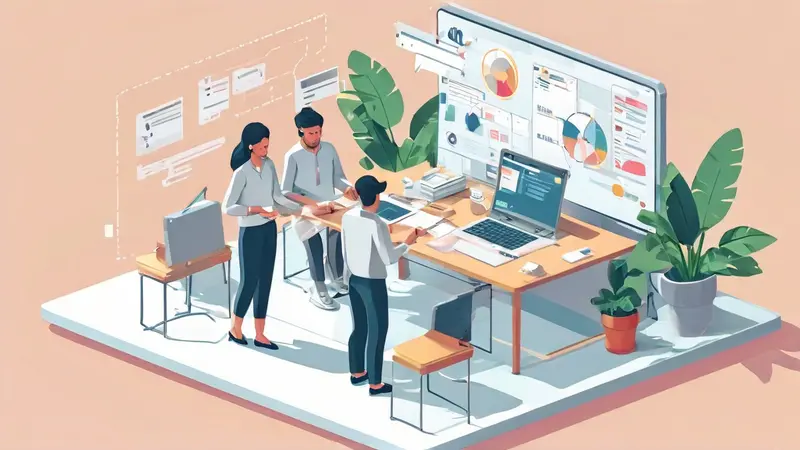
如何将SQL文件导入到数据库文件格式:使用数据库管理工具、命令行工具、自动化脚本
在将SQL文件导入到数据库文件格式时,可以选择多种方法,如使用数据库管理工具、命令行工具以及自动化脚本。每种方法都有其优劣,根据具体需求选择适合的方式能有效提高工作效率。在这里,我们详细探讨如何使用数据库管理工具实现这一操作。
使用数据库管理工具是一种直观且高效的方法。例如,常用的数据库管理工具如MySQL Workbench、phpMyAdmin和DBeaver等,不仅能帮助用户可视化地操作数据库,还能提供导入SQL文件的功能。这些工具往往具备友好的用户界面,使得即使对命令行不熟悉的用户也能轻松完成操作。以下是使用MySQL Workbench导入SQL文件的步骤:
一、准备工作
在将SQL文件导入到数据库中之前,确保以下准备工作已经完成:
- 安装并配置数据库管理工具:以MySQL Workbench为例,确保已经下载并安装好该工具,并配置好数据库连接。
- 备份数据库:如果是导入到已有的数据库,建议先进行备份,以防导入过程中出现数据丢失或覆盖的情况。
- 检查SQL文件:确保SQL文件格式正确,没有语法错误。
二、使用MySQL Workbench导入SQL文件
1、连接到数据库
首先,打开MySQL Workbench,连接到目标数据库服务器。输入数据库主机地址、端口号、用户名和密码等信息,点击“Connect”按钮进行连接。
2、选择目标数据库
在成功连接到数据库服务器后,选择左侧的“SCHEMAS”面板中的目标数据库。如果没有目标数据库,可以先创建一个新数据库,右键点击“SCHEMAS”,选择“Create Schema”。
3、导入SQL文件
点击菜单栏中的“File”,选择“Run SQL Script”。在弹出的文件选择窗口中,找到需要导入的SQL文件,选择后点击“Open”。
4、执行SQL脚本
在弹出的“Open SQL Script”对话框中,确认要导入的SQL文件路径无误,点击“Start”按钮开始执行SQL脚本。执行过程中,可以在底部的“Output”窗口查看执行进度和日志信息。
5、检查导入结果
执行完成后,返回到“SCHEMAS”面板,刷新数据库结构,检查数据表和数据是否正确导入。如果有错误信息,根据日志进行排查和修正。
三、使用命令行工具导入SQL文件
除了使用数据库管理工具,命令行工具也是导入SQL文件的常用方法。以下是使用MySQL命令行工具导入SQL文件的步骤:
1、连接到数据库
打开命令行窗口,输入以下命令连接到数据库服务器:
mysql -u用户名 -p密码 -h主机地址 -P端口号
例如:
mysql -uroot -pmypassword -hlocalhost -P3306
2、选择目标数据库
连接成功后,选择目标数据库:
USE 数据库名;
3、导入SQL文件
使用以下命令导入SQL文件:
source 文件路径;
例如:
source /path/to/yourfile.sql;
执行完成后,可以使用命令行查看导入结果:
SHOW TABLES;
四、使用自动化脚本导入SQL文件
对于频繁需要导入SQL文件的情况,可以编写自动化脚本来简化操作过程。以下是一个简单的Bash脚本示例:
#!/bin/bash
配置数据库连接信息
DB_HOST="localhost"
DB_PORT="3306"
DB_USER="root"
DB_PASS="mypassword"
DB_NAME="mydatabase"
SQL_FILE="/path/to/yourfile.sql"
连接到数据库并导入SQL文件
mysql -u$DB_USER -p$DB_PASS -h$DB_HOST -P$DB_PORT $DB_NAME < $SQL_FILE
检查导入结果
if [ $? -eq 0 ]; then
echo "SQL文件导入成功"
else
echo "SQL文件导入失败"
fi
将上述脚本保存为import_sql.sh,并赋予执行权限:
chmod +x import_sql.sh
运行脚本:
./import_sql.sh
五、常见问题与解决方法
1、字符编码问题
在导入SQL文件时,字符编码问题可能导致数据导入失败或数据乱码。确保SQL文件和数据库使用相同的字符编码,例如UTF-8。可以在导入时指定字符编码:
mysql -u用户名 -p密码 --default-character-set=utf8 数据库名 < 文件路径
2、权限问题
确保导入SQL文件的用户具有相应的数据库操作权限。如果没有权限,可以联系数据库管理员授予相应权限。
3、大文件导入问题
对于大文件导入,可能会遇到超时或内存不足的问题。可以通过分批导入或调整数据库配置来解决。例如,MySQL中可以调整max_allowed_packet参数以支持大文件导入:
SET GLOBAL max_allowed_packet = 524288000;
六、总结
导入SQL文件到数据库文件格式是数据库管理中的常见操作,使用数据库管理工具、命令行工具和自动化脚本均能有效实现这一操作。选择合适的方法取决于具体需求和操作习惯。无论选择哪种方法,都需要注意备份数据、检查SQL文件格式和字符编码等细节,确保导入过程顺利进行。
对于团队协作项目,推荐使用研发项目管理系统PingCode和通用项目协作软件Worktile,以便更好地管理项目进度和任务分配,提高团队工作效率。
相关问答FAQs:
1. 如何将SQL文件导入到数据库?
- 问题: 我该如何将SQL文件导入到数据库中?
- 回答: 您可以使用数据库管理工具(如phpMyAdmin、MySQL Workbench等)或命令行工具(如MySQL命令行、pgAdmin等)来导入SQL文件到数据库中。具体步骤如下:
- 打开数据库管理工具或命令行工具。
- 创建一个新的数据库(如果需要)。
- 找到导入数据的选项或命令。
- 选择您要导入的SQL文件。
- 开始导入过程并等待导入完成。
2. 我该如何在phpMyAdmin中导入SQL文件?
- 问题: 我该如何在phpMyAdmin中导入SQL文件?
- 回答: 您可以按照以下步骤在phpMyAdmin中导入SQL文件:
- 打开phpMyAdmin并选择要导入SQL文件的数据库。
- 点击顶部菜单中的“导入”选项。
- 点击“选择文件”按钮,选择您要导入的SQL文件。
- 根据需要调整其他导入选项(如字符集、导入方式等)。
- 点击“执行”按钮开始导入过程,等待导入完成。
3. 如何使用MySQL命令行工具导入SQL文件?
- 问题: 如何使用MySQL命令行工具导入SQL文件?
- 回答: 您可以按照以下步骤使用MySQL命令行工具导入SQL文件:
- 打开命令提示符或终端窗口。
- 使用以下命令登录到MySQL服务器:
mysql -u 用户名 -p(将“用户名”替换为您的MySQL用户名)。 - 输入密码并按下回车键。
- 输入以下命令导入SQL文件:
source /path/to/your/sqlfile.sql(将“/path/to/your/sqlfile.sql”替换为您的SQL文件的实际路径)。 - 等待导入过程完成,您将在命令行窗口中看到导入的结果信息。
希望以上回答能对您有所帮助!如果您有任何其他问题,请随时向我咨询。
原创文章,作者:Edit2,如若转载,请注明出处:https://docs.pingcode.com/baike/2126447

